Raspberry Piを使ってデータベースサーバー環境を学習するためにCentOS8では先行きが見通せないためOSをDebian系のRaspberry Pi OSに変更したところです。
先に記事にしていた通りLAMP(PHP、Apache、MariaDB)までインストールが進んだところでphpMyAdminをインストールします。
リポジトリからインストール
Raspberry Pi OS(旧名称:Rasbian)では、リポジトリからphpMyAdminをインストールすることができます。
$sudo apt install phpmyadminコンソールからコマンドを打つとインストールが始まります。
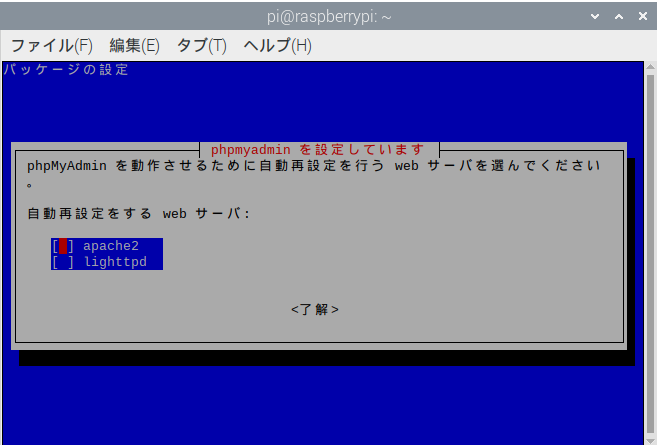
最初にphpMyAdminを動作させるWebサーバーの選択画面が表示されるのでapache2を指定しました。
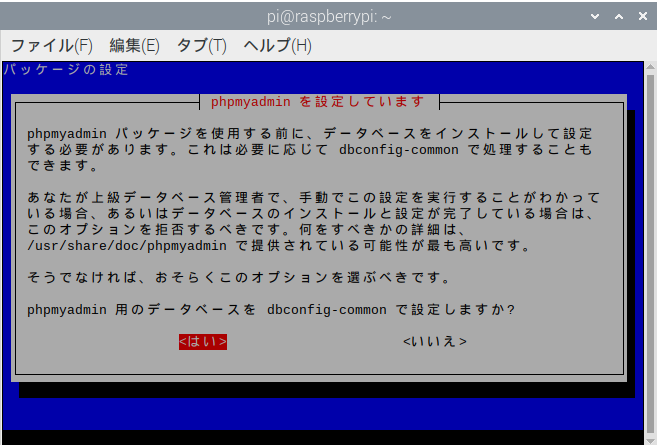
続いてphpMyAdmin用のデータベースをdbconfig-commonで設定しますか?との確認が表示されますが、面倒な設定を済ませてくれるものと理解して「はい」でEnterしました。
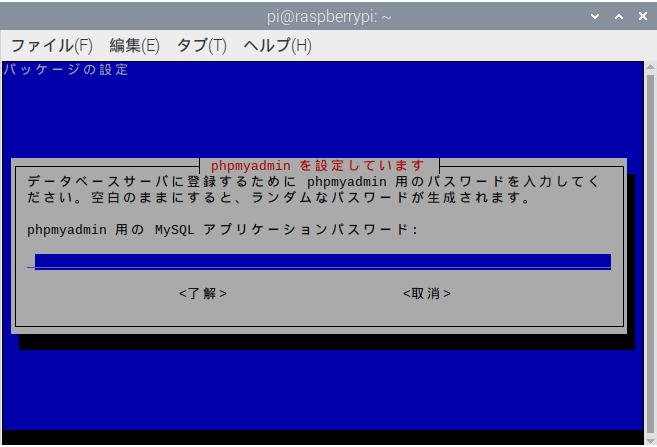
phpMyAdmin用のMySQLパスワードにランダムなパスワードを生成することについて確認のメッセージが表示されるので「了解」で進みます。
以上の操作だけで自動インストールは完了です。
Apaccheの設定
インストールが終了したら、ブラウザからのアクセスでphpMyAdminを起動できるようWebサーバーの設定を行います。
エディタを使用して/etc/apache2/apache2.confを開いて編集します。
Include /etc/phpmyadmin/apache.confファイル内の記述の一番下にこの通り記述を書き足します。
$sudo sysytemctl restart apache2ファイルを編集後にWebサーバーを再起動させブラウザのアドレスバーにRaspberry PiのIPアドレス/phpmyadominと入力すればログイン画面が表示されるはずです。
phpmyadominのログイン
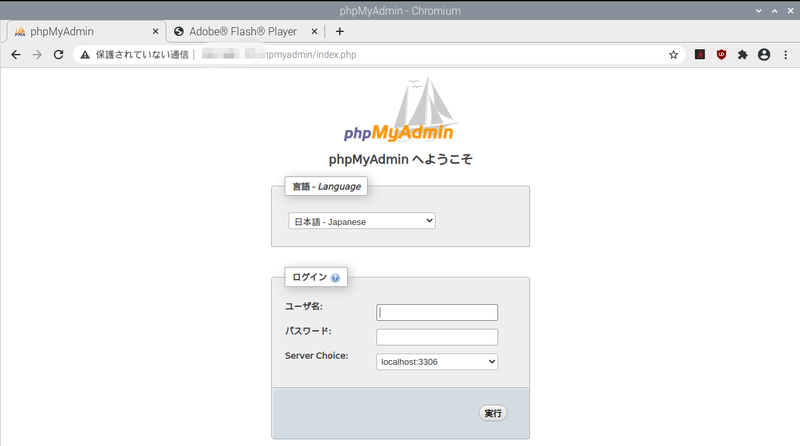
リポジトリから簡単にインストールができたphpMyAdminですが、ユーザーが作成されていないのでログインができません。
インターネットに接続がない環境で次の通りパスワード無しログインを試しました(お薦めではありません)。
/etc/phpmyadmin/config.inc.phpをエディタで開きます。
$cfg['Servers'][$i]['AllowNoPassword'] = true;上の記述が//でコメントアウトされている部分が2か所あるので//を外します。
続いて再びコンソール画面に戻ります。
$ sudo mariadb -u rootデータベースサーバーで次の通り実行しrootのパスワードをいったん消去。
MariaDB [(none)]>set password for root@localhost=password('');exitでコンソールに戻ります。
$ sudo systemctl restart mariadbデータベースサーバーを再起動させてから再度127.0.0.1/phpmyadmin/index.phpへアクセスすればログインが可能。
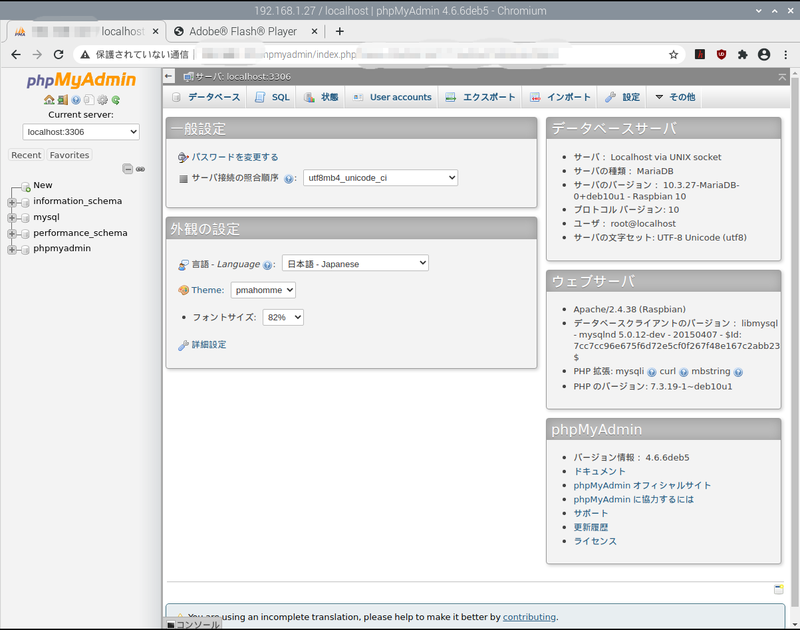
ログイン出来たらrootパスワードの再設定とユーザーの作成を忘れずに行い、/etc/phpmyadmin/config.inc.phpで再びパスワード無しログインを無効(外した2か所の//を元に戻す)に戻しておきます。
インストールで何か不足していれば下にエラーが表示されていますが、リポジトリからインストールできたせいか全くエラーがありませんでした。
今回はmysql_secure_installationを実行していません。
これでRaspberry Pi3modelBを使ってphpMyAdminでデータベースの作成や編集が行える環境が整いました。
おすすめ記事
 Raspberry Pi OSでLAMP
Raspberry Pi OSでLAMP  Raspberry Pi OS Fullをインストール【名称が変わったRasbian】
Raspberry Pi OS Fullをインストール【名称が変わったRasbian】


